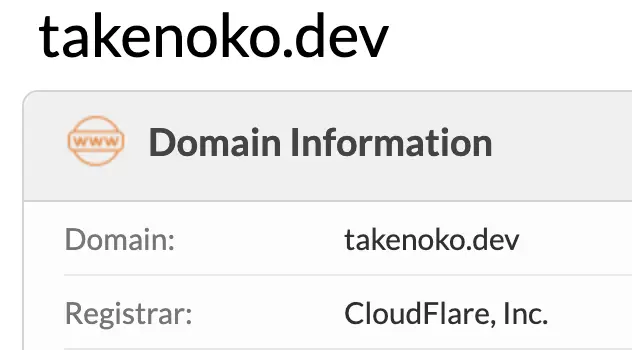Google Doaminsで購入したdevドメインをCloudflareに移管する
Cloudflare で dev ドメインが扱えるようになっていたので、Google Dmains から Cloudflare に移行しました。 https://twitter.com/eastdakota/status/1686513213503127557
Google Doamins の移管準備
Section titled “Google Doamins の移管準備”https://domains.google.com/registrar/ にアクセスします。
マイドメインの管理ボタンをクリックします。
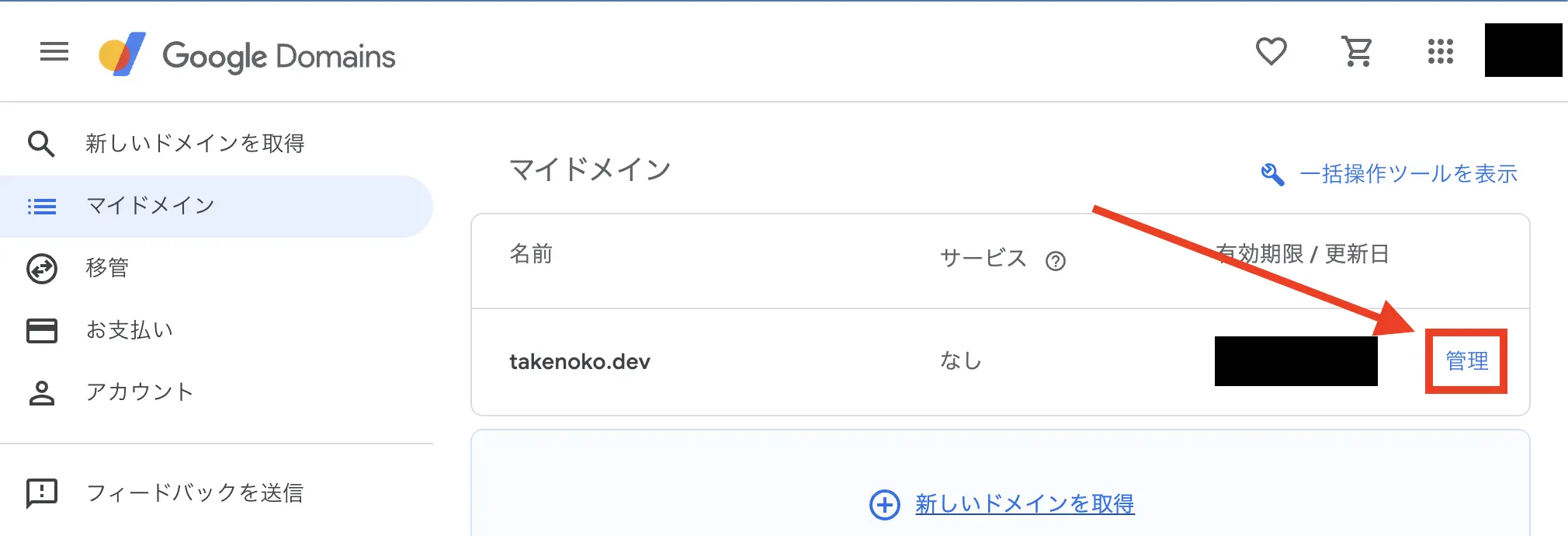
左のナビゲーションから登録の設定に移動します。
下にスクロールするとドメインはロックされていますと書いてあるので、解除してください。
次に Google から移管の認証コードを取得をクリックしてください。
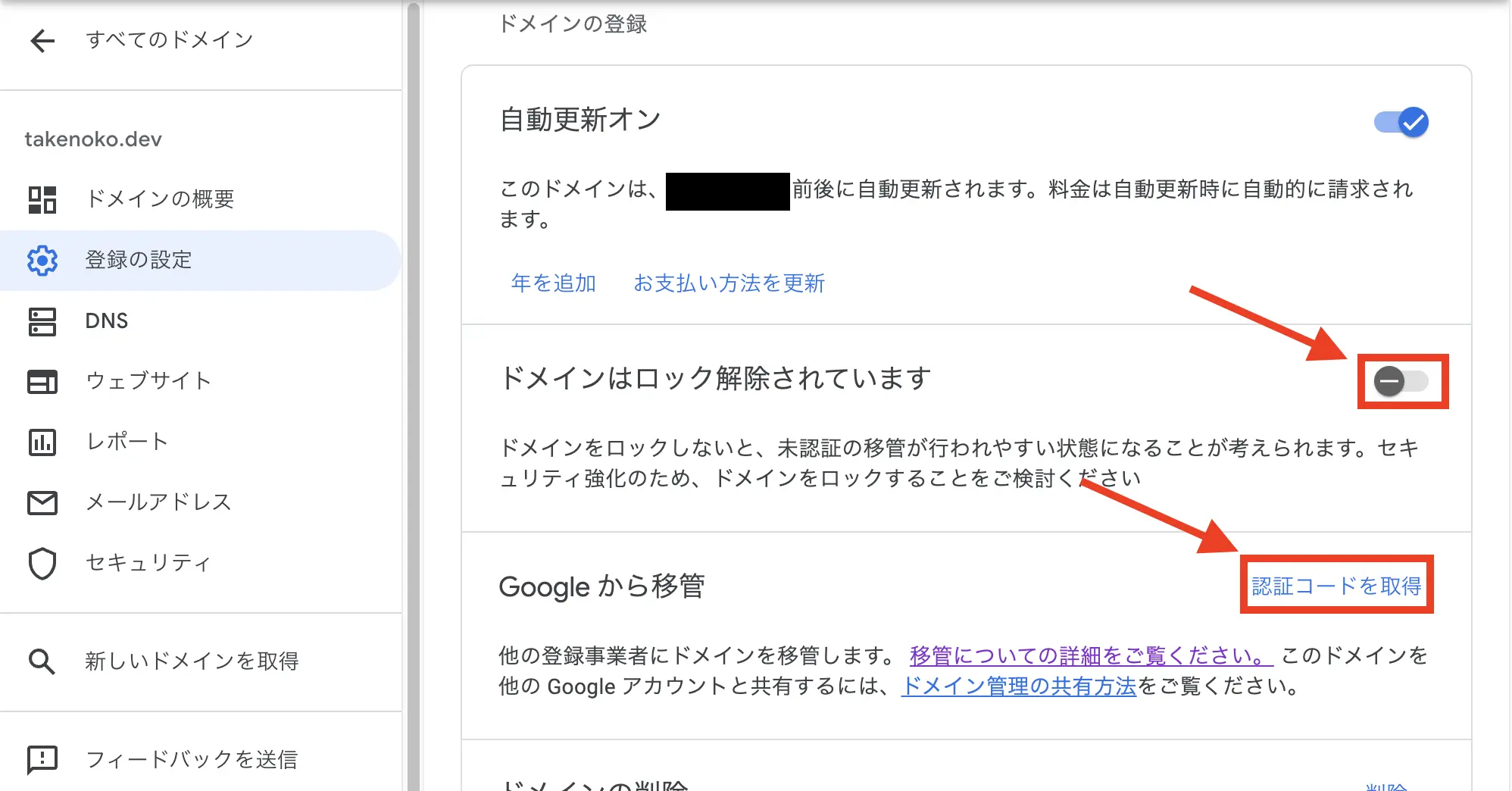
認証コードが出てくるので、クリップボードにコピーしてください。
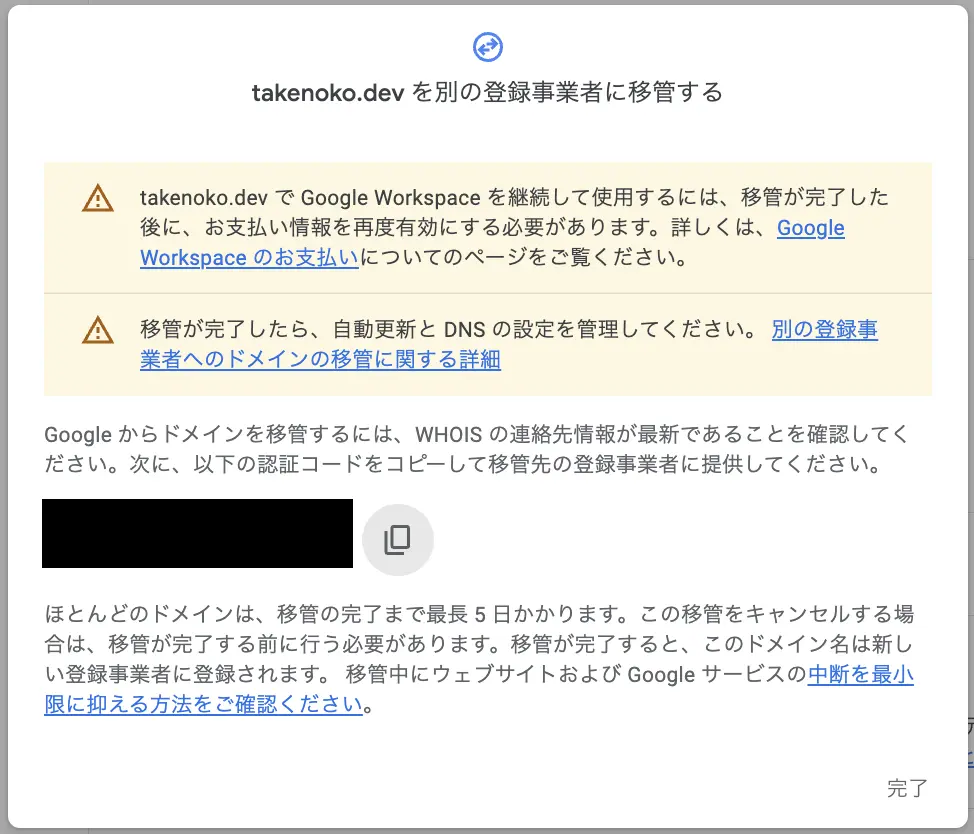
Cloudflare に移管
Section titled “Cloudflare に移管”https://dash.cloudflare.com/ にアクセスし、ログインした状態まで行ってください。
ドメインの移管のページに行きます。
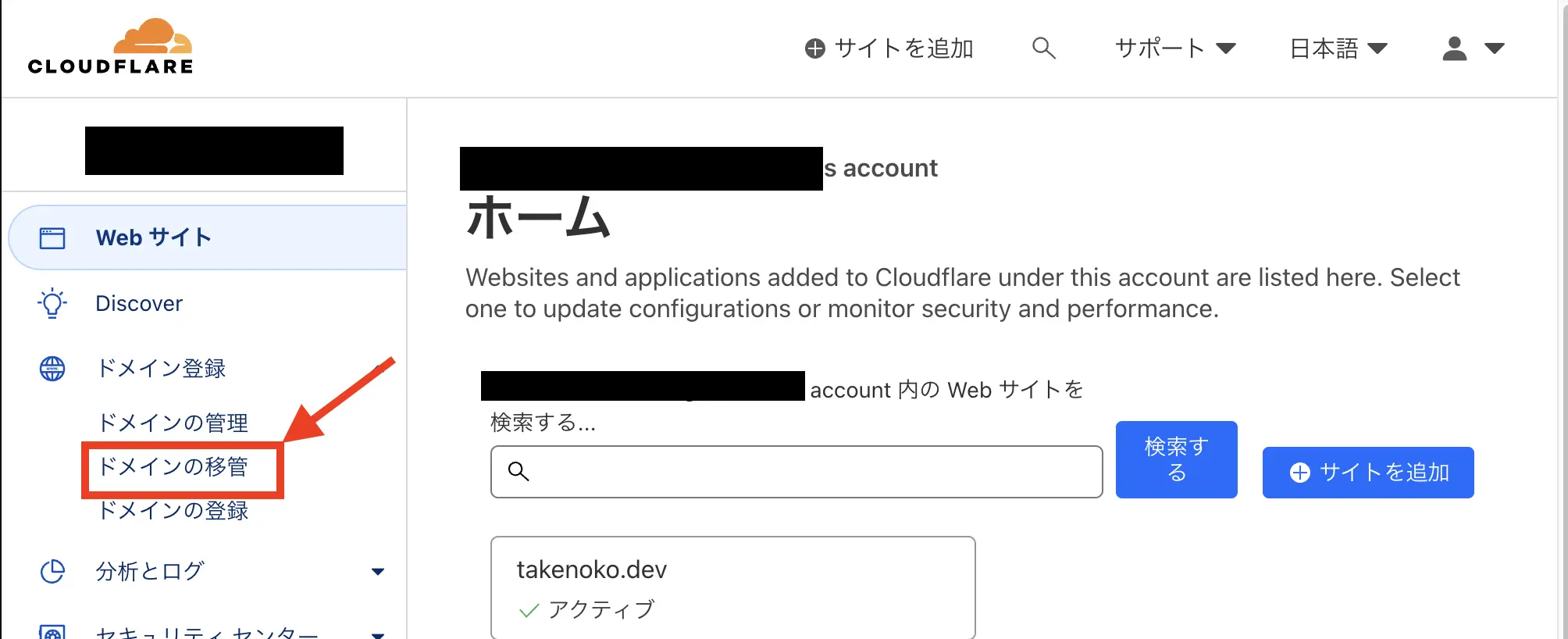
支払い方法を登録していない場合は、追加してください。
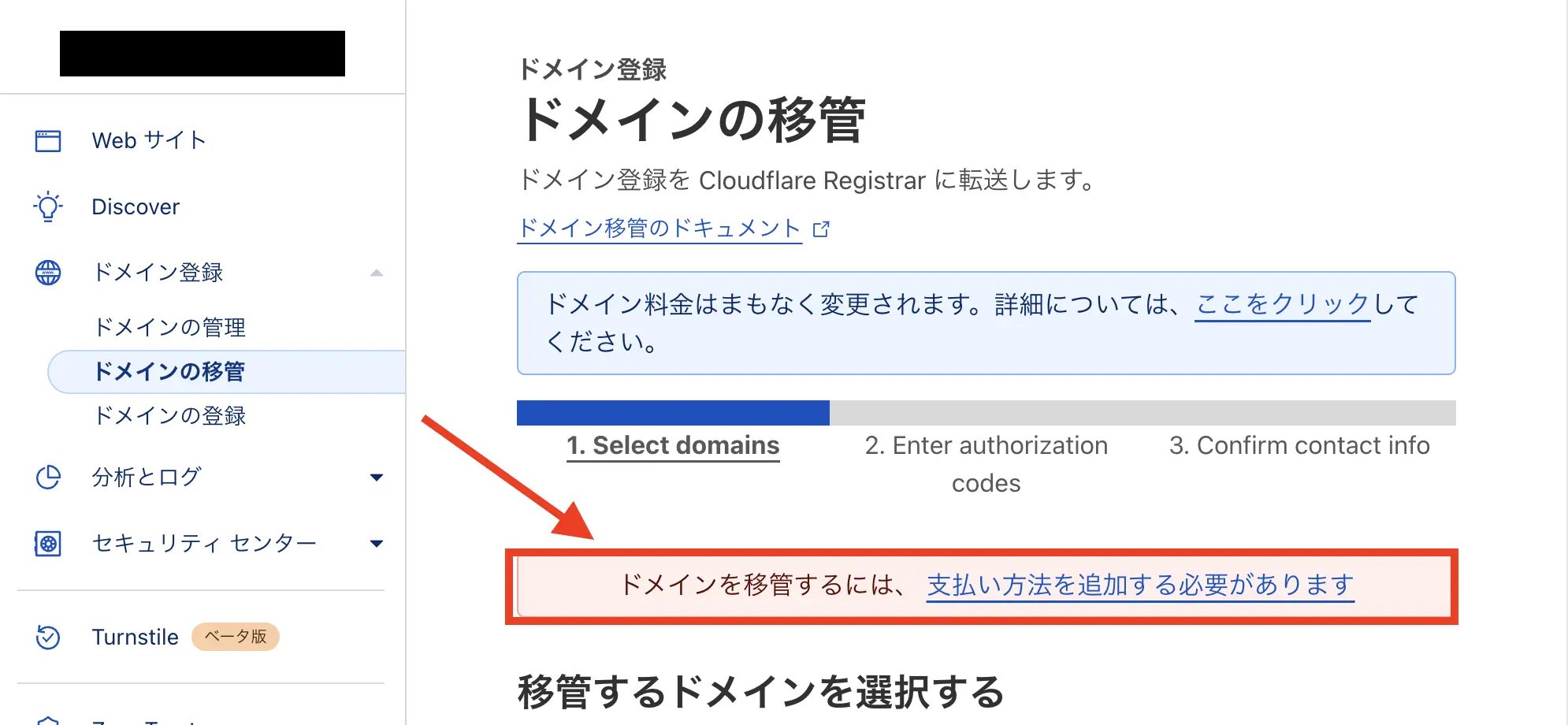
ドメインの移管のページを下にスクロールすると、ドメインを確認するのボタンがあるので、クリックします。
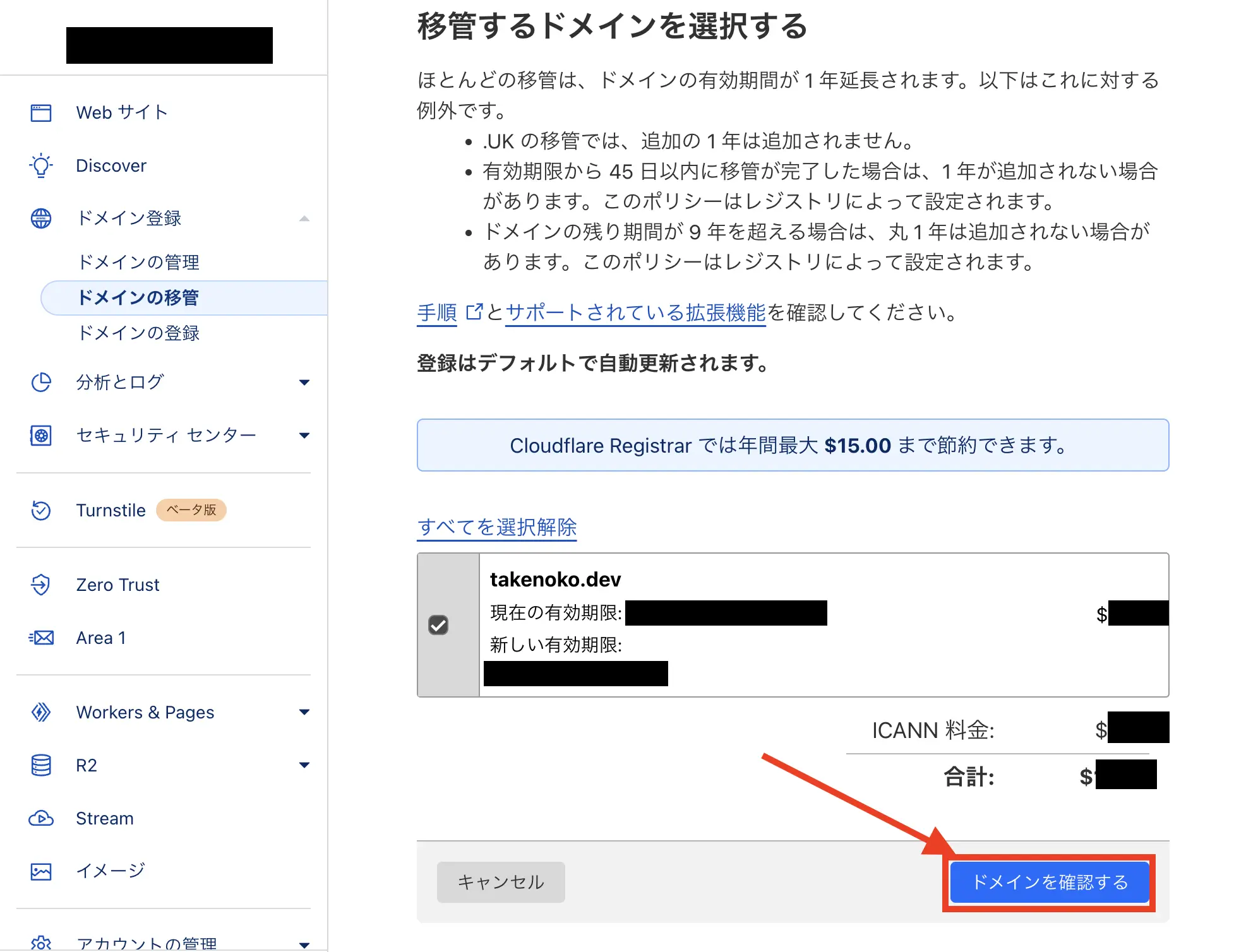
Google Doaminsで取得した認証コードを入力し、確認して続行するをクリックします。
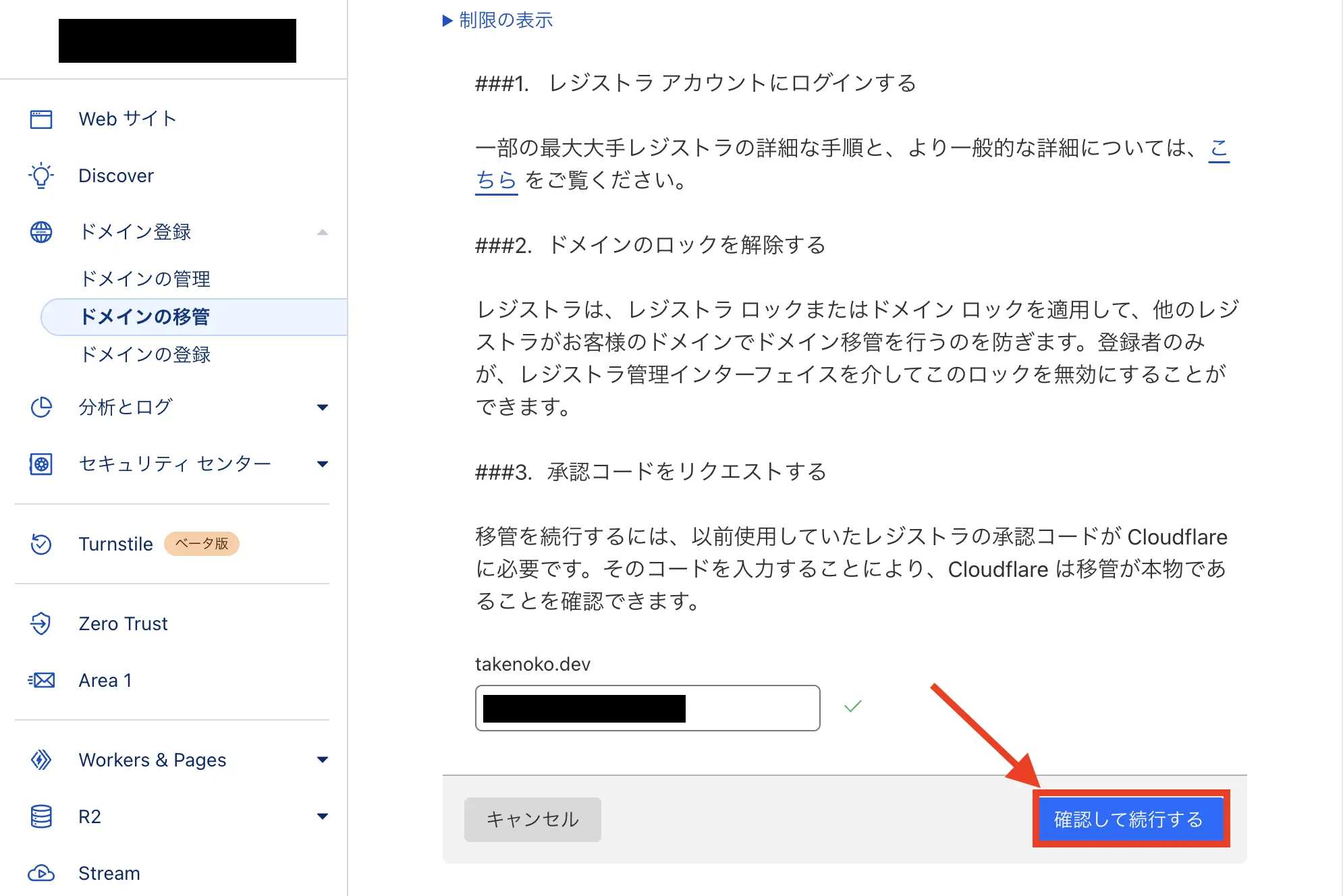
最後に連絡先情報を入力します。
住所1に日本語は無理そうだったので、以下の記事を参考に英語で住所を書きました。
英語【住所の書き方】県市区町村・番地等の順番と郵便番号は?
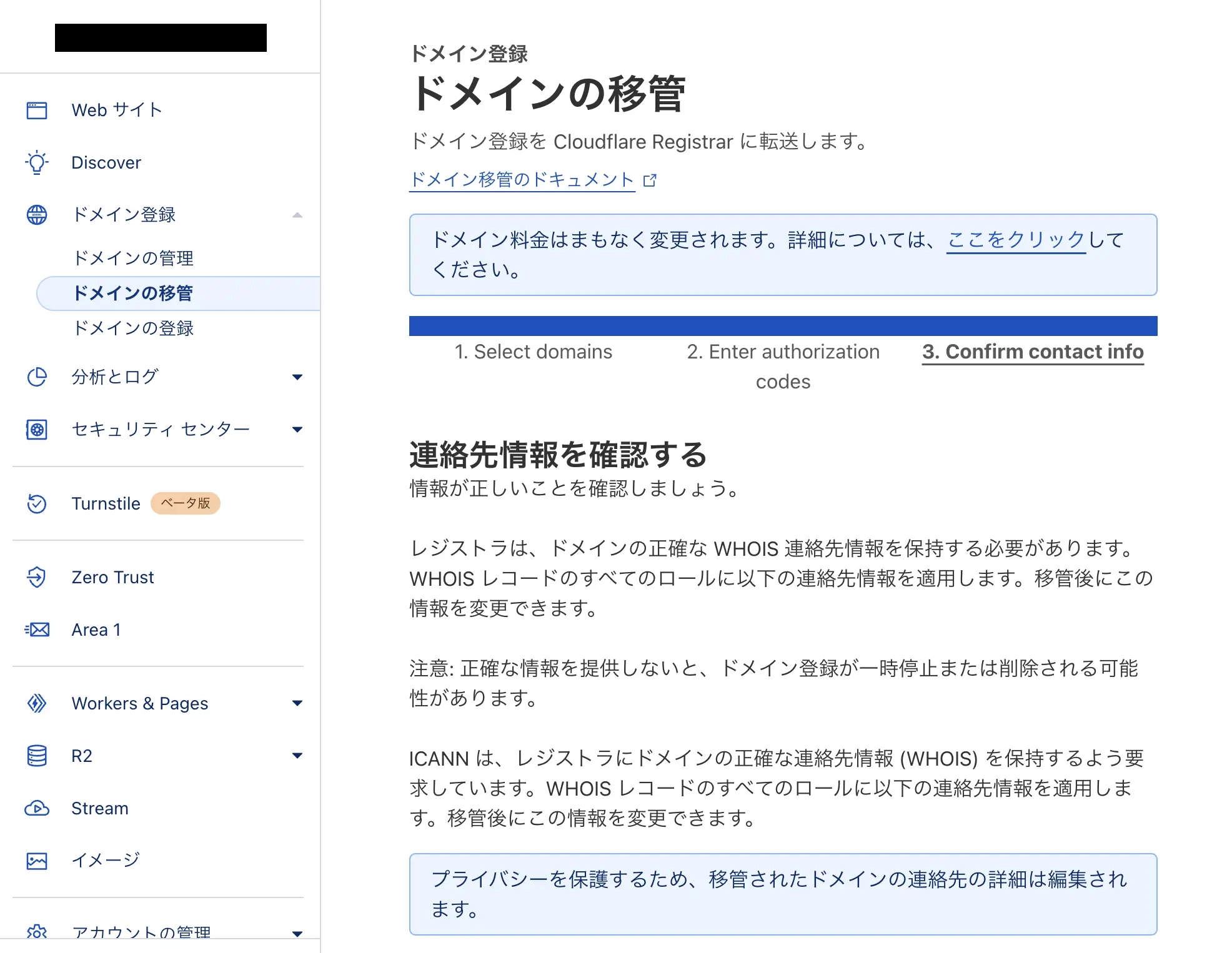
すべて入力し終わって、次に進むと以下のような画面になります。
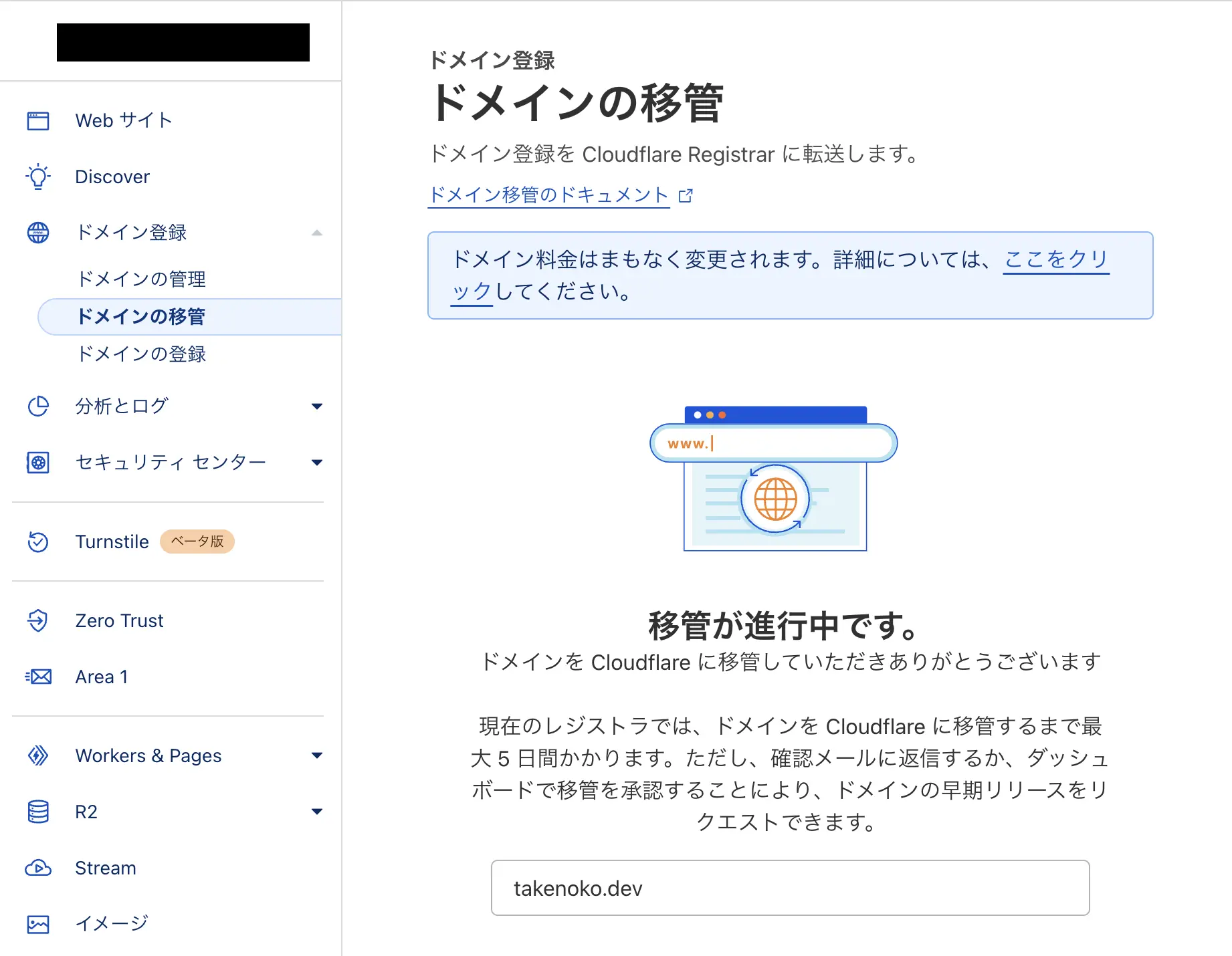
移管を承認する
Section titled “移管を承認する”次は移管リクエストを承認します。
Cloudflare、Google Domains からメールが来ていると思うので、確認してみましょう。
Google Domains からのメールをクリックしてください。

移管をキャンセルまたは承認ボタンをクリックします。
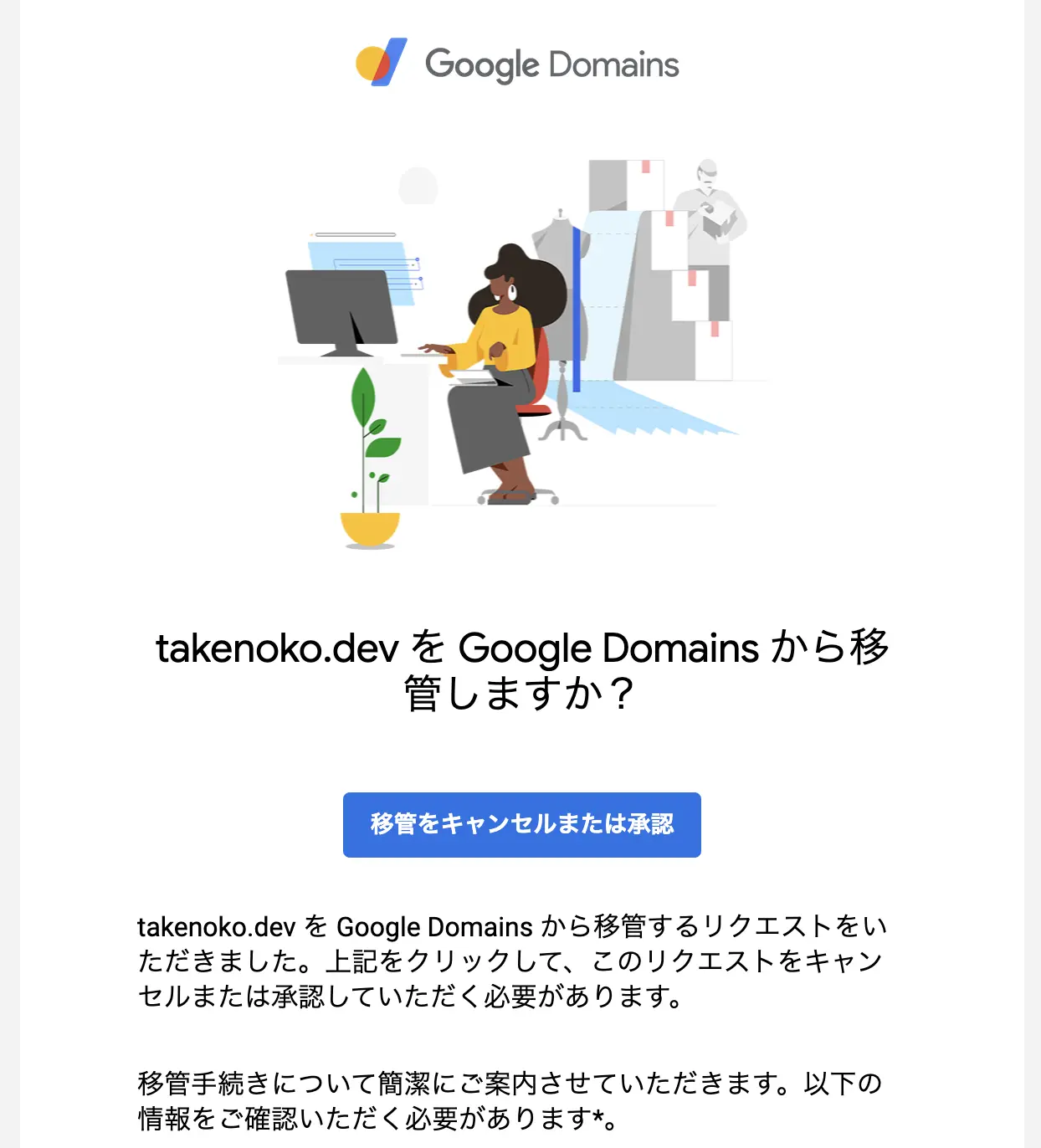
移管ボタンをクリックします。
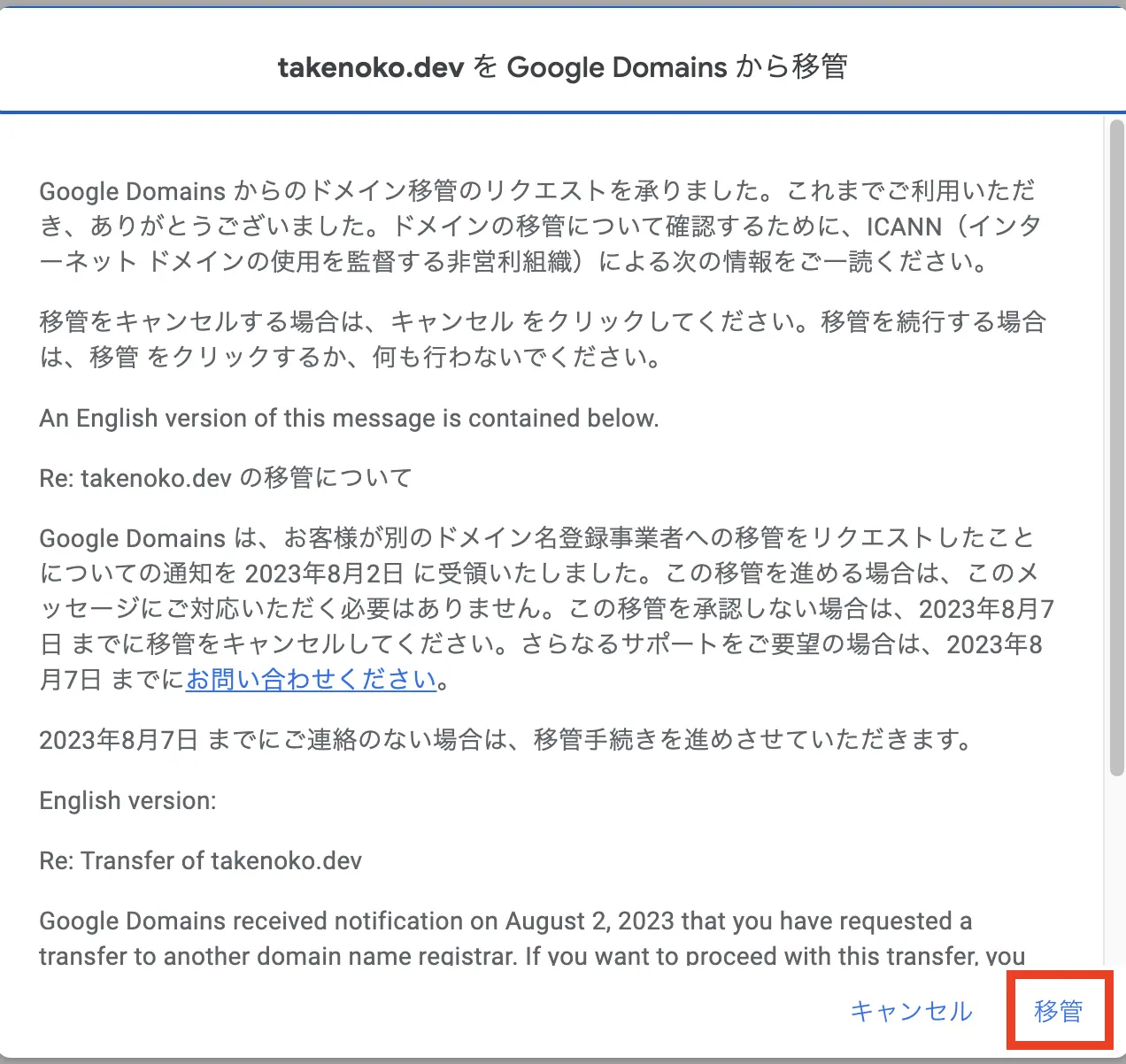
移管を確認する
Section titled “移管を確認する”Cloudflare に戻ります。
ドメイン管理のページに行きます。
先ほど移管したドメインに管理ボタンがあるので、クリックします。
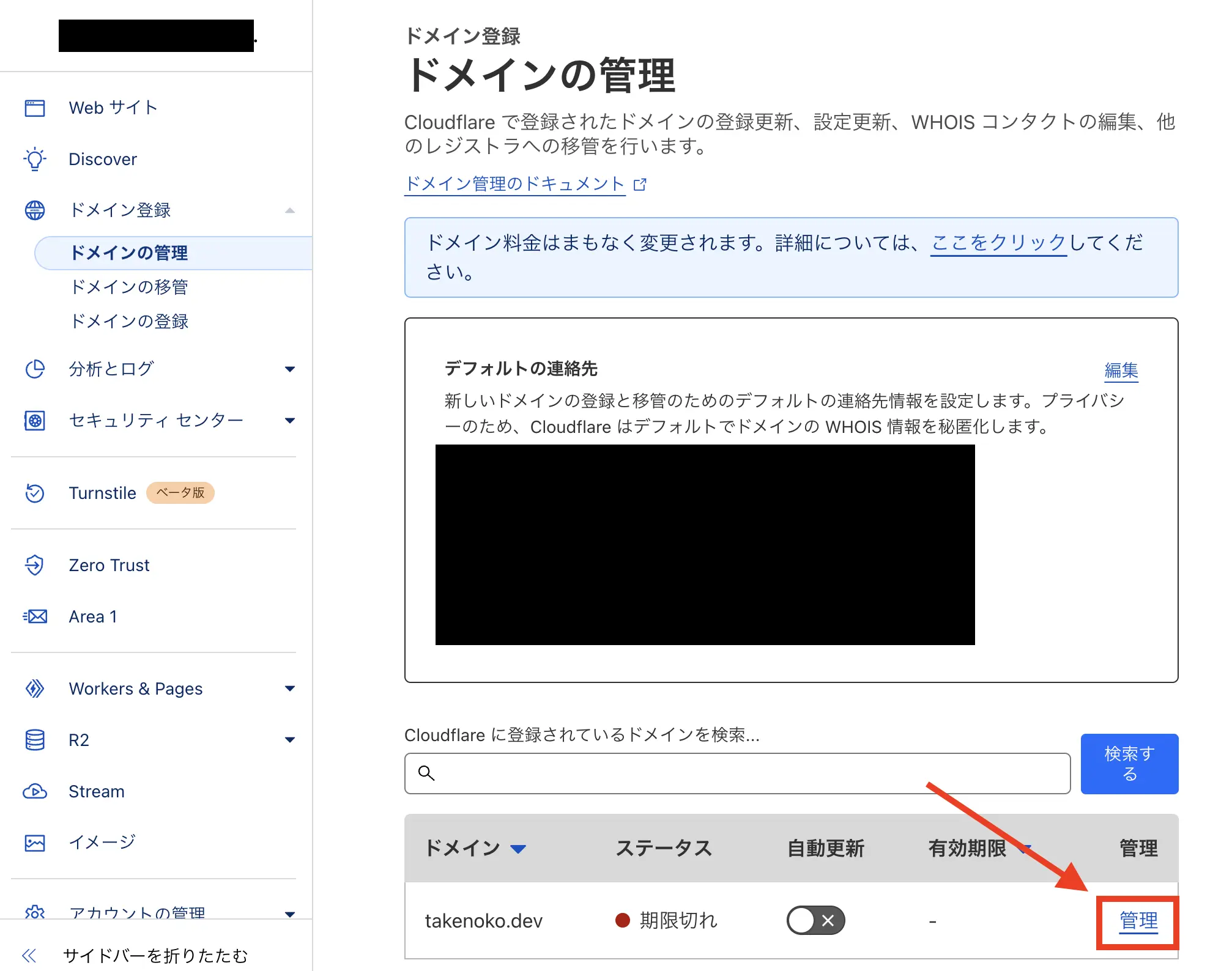
先ほどは移管を承認しただけなので、ステータスはまだ移管中になっています。
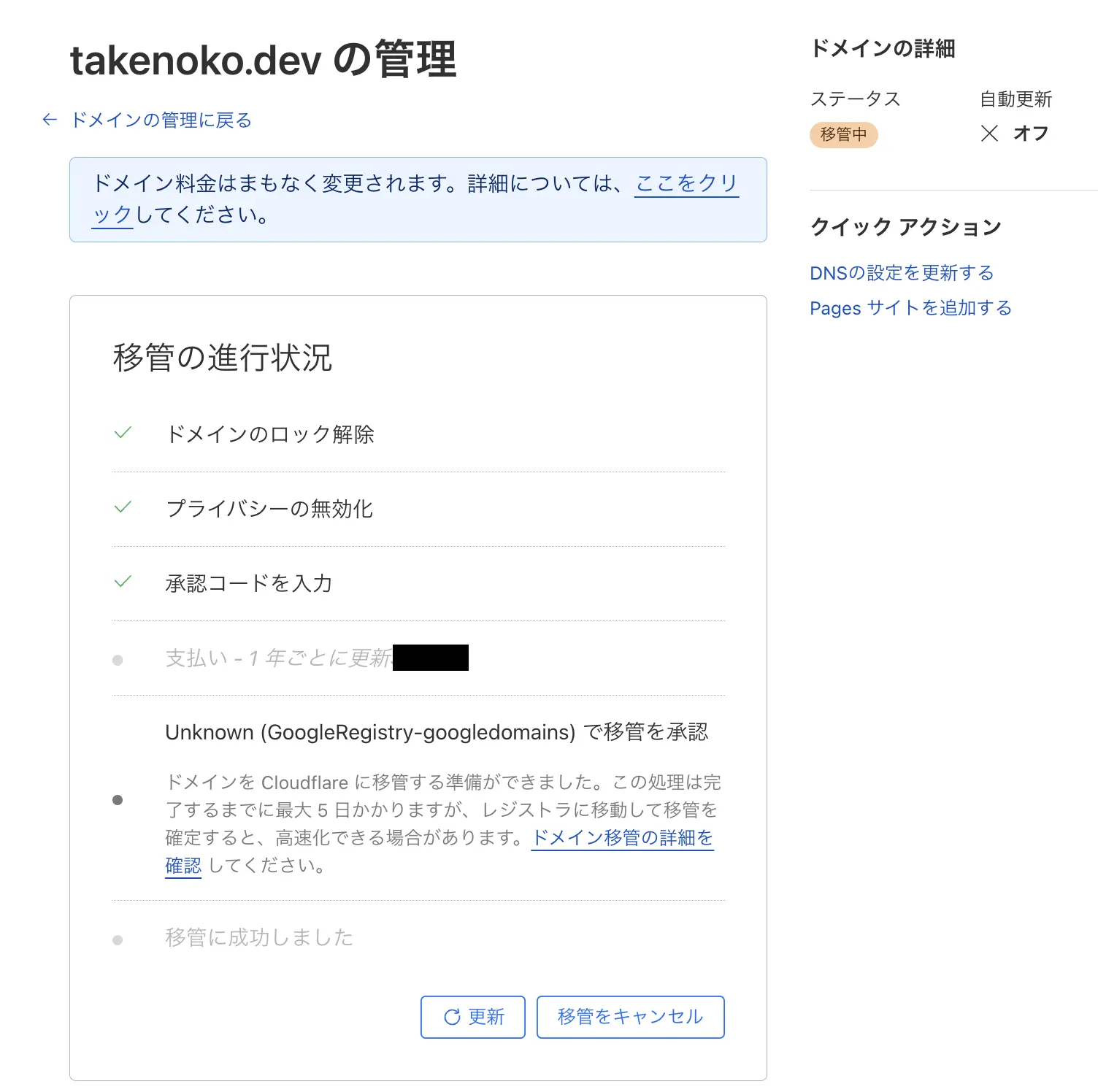
私の場合は、30分 ~ 1時間ほどでアクティブになり、自動更新もオンになっていました。
これで移管は完了です。
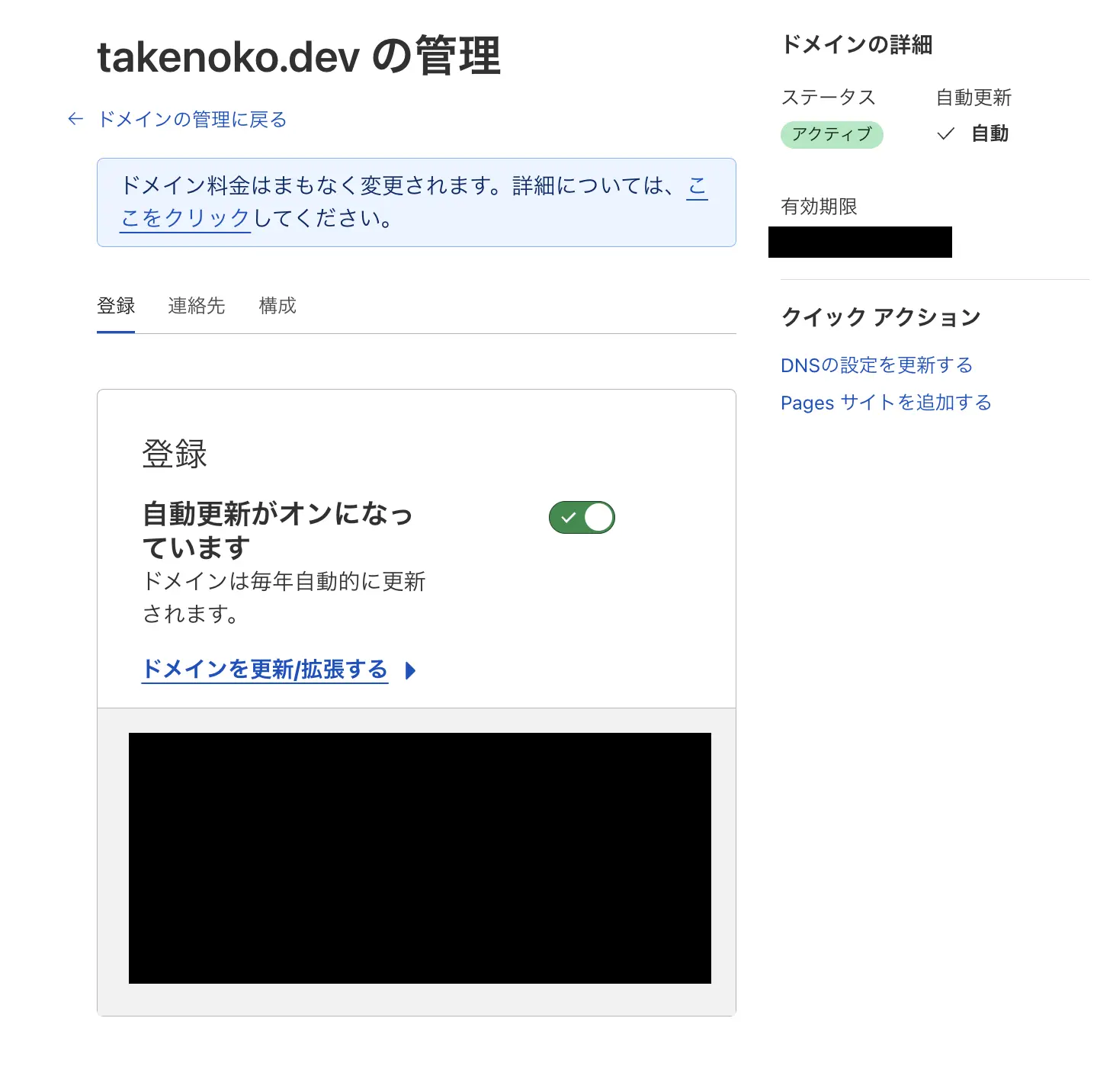
ちなみに移管が完了すると、Cloudflare からメールが来ます
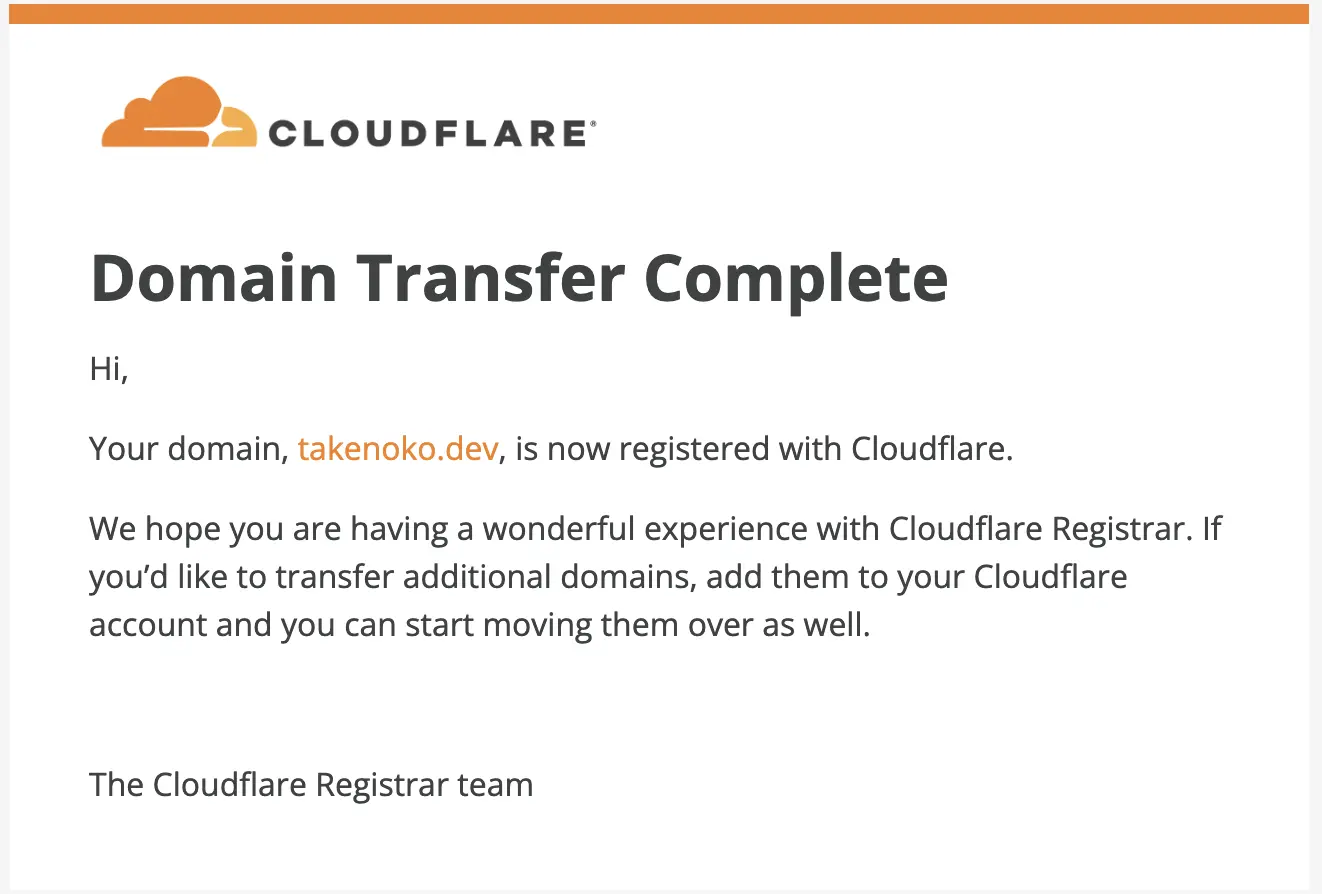
https://www.whois.com/whois/ にアクセスし、先ほど登録したドメインを入力してみます。
Register が CloudFlare,Inc になっています。